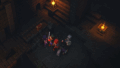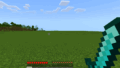こんにちは、「情報配信ゲームる」のライターです。いざマイクラを楽しもうと思ったら、マインクラフトのランチャーが起動しない…なんてこと、ありませんか?
Windows11やWindows10のアップデート後におかしくなったり、黒い画面のまま反応がなかったり、読み込み中のまま固まってしまったり。エラーコードが出て困っている人もいるかもしれませんね。
この問題、原因がPC側にあるのか、Microsoft Store側にあるのか、はたまたJavaやグラフィックドライバの問題なのか、切り分けが難しいのが厄介です。
この記事では、マインクラフトのランチャーが起動しない時に試してみたい、基本的な対処法からWindowsの設定見直しまで、順番に解説していきますね。
- ランチャーが起動しない時の簡単な初期対応
- Windows起因の重い症状と対処法
- Microsoft StoreやXboxアプリの修復手順
- 最終手段のレガシーランチャーについて
マインクラフト ランチャー 起動しない時の初期対応

まずは、すぐに試せる簡単な対処法から見ていきましょう。意外とこれでアッサリ解決することもあるので、面倒くさがらずに一つずつ確認してみてくださいね。
管理者として実行を試す
一番手軽で、効果が出やすいのが「管理者として実行」です。ランチャーがOSの保護されたファイルにアクセスできず、起動に失敗しているケースですね。
やり方は簡単で、マインクラフトランチャーのアイコンを右クリックして、メニューから「管理者として実行」を選ぶだけです。
毎回これをやるのが面倒な場合は、アイコンを右クリックして「プロパティ」を開き、「互換性」タブの中にある「管理者としてこのプログラムを実行する」にチェックを入れておくと、次回から自動で管理者実行されますよ。
ただ、これは根本的な解決ではなく、あくまで回避策かも。もしこれで起動するようになったら、他のアプリとの競合や、インストール場所の問題も少し疑ったほうがいいかもしれませんね。
PC再起動とサーバー障害の確認
「とりあえず再起動」は、ソフトウェアトラブルの基本ですね。OSの一時的な不調や、他のプロセスが邪魔をしている場合、PCを再起動するだけで直ることが結構あります。
もし再起動してもダメな場合、自分だけじゃなく、みんなが起動できていない可能性も疑ってみましょう。
マインクラフトやXboxの公式サーバーがダウンしていると、認証が通らずに起動できません。公式のX(旧Twitter)アカウントや、Xbox Liveのサーバーステータスページなどを確認して、障害情報が出ていないかチェックするのも大事ですね。
黒い画面や一瞬で消える症状
ランチャーをクリックしても、黒い画面が一瞬映るだけですぐ消える、または黒い画面のままフリーズする…。これはちょっと厄介な症状かも。
この場合、ランチャーのプログラム自体か、関連するファイルが破損している可能性が高いかなと思います。グラフィックドライバとの相性問題で、ウィンドウの描画(レンダリング)に失敗しているケースも考えられますね。
対処法としては、後述するグラフィックドライバの更新や、それでもダメならマインクラフトのクリーンインストール(完全に消して入れ直す)が有効かもしれません。クリーンインストールはワールドデータのバックアップを忘れずに!
読み込み中や40%で止まる問題
「読み込み中…」のまま進まない、あるいは特定のパーセンテージ(特に統合版の40%付近)でフリーズする問題もよく報告されていますね。
「読み込み中」で止まるのは、ネットワーク接続が不安定で、必要なアセット(画像やデータ)をダウンロードできていない可能性があります。ルーターの再起動も試してみるといいかも。
統合版(Bedrock Edition)特有の「40%でフリーズする」問題は、Windowsの「RunTime Broker」というプロセスが邪魔をしていることが原因とされています。
自己責任での対処になりますが、タスクマネージャー(Ctrl + Shift + Escキー)を開き、「プロセス」タブから「RunTime Broker」を探して「タスクの終了」を選ぶと、ロードが再開することがあります。ただし、OSのコンポーネントを強制停止する操作なので、不安な方はPC再起動を試すのが無難ですね。
ウイルス対策ソフトの除外設定
セキュリティソフト(ウイルス対策ソフト)が頑張りすぎて、ランチャーの通信やファイルアクセスを「怪しい動き」と誤検知(フォールスポジティブ)し、ブロックしてしまうケースもあります。
問題の切り分けとして、一時的にセキュリティソフトの保護をオフにして、ランチャーが起動するか試してみてください。
もしこれで起動するなら、原因はセキュリティソフトで確定です。保護を元に戻した後、セキュリティソフトの「例外設定(除外設定)」に、マインクラフトランチャーの実行ファイル(MinecraftLauncher.exeなど)や関連フォルダを指定してあげましょう。
設定方法はソフトによって違うので、「(使っているソフト名) 例外設定」などで検索してみてくださいね。Windows標準のDefenderファイアウォールが原因の場合もありますよ。
マインクラフト ランチャー 起動しないWindowsの重い症状

簡単な対処法で直らない場合、もう少し踏み込んだ対応が必要です。特に最近のランチャー(Microsoft Store版)は、Windowsのシステムと深く連携しているので、OS側が不調だと起動しないことが多いんですよね。
Microsoft StoreとXboxの修復
新しいマインクラフトランチャーは、Microsoft Storeを通じて配布・管理され、Xboxアプリと連携して認証やフレンド機能を実現しています。
つまり、この大元のStoreやXboxアプリが壊れていると、マイクラも起動できないというわけです。
まずはこれらのアプリを修復してみましょう。
- Windowsの「設定」を開きます。
- 「アプリ」→「アプリと機能」(または「インストールされているアプリ」)に進みます。
- 一覧から「Microsoft Store」と「Xbox」をそれぞれ探します。
- 見つけたら「詳細オプション」をクリックし、まずは「修復」を実行します。
- ダメなら「リセット」も試します(リセットするとアプリのデータが消えるので注意)。
また、Windowsキー + Rキーで「ファイル名を指定して実行」を出し、wsresetと入力してEnterを押すと、Storeのキャッシュがクリアされて直ることもありますよ。
Gaming Servicesの再インストール
これは見落としがちなポイントですが、「Gaming Services(ゲームサービス)」というバックグラウンドサービスが破損していると、ランチャーは起動に失敗します。
これは普通の「アプリと機能」からアンインストールできないことが多いので、ちょっと専門的な「PowerShell」というツールを使います。
Gaming Servicesの強制再インストール手順
- スタートボタンを右クリックし、「Windows PowerShell (管理者)」または「Windows ターミナル (管理者)」を選びます。
- 青い(または黒い)画面に、以下のコマンドをコピー&ペーストしてEnterキーを押します。
Get-AppxPackage gamingservices -allusers | remove-appxpackage -allusers - コマンド実行後、必ずPCを再起動します。
- 再起動したら、Microsoft Storeアプリを開きます。
- 多くの場合、自動で「Gaming Services」が見つかり、インストールが始まります。始まらない場合は、Storeで検索するか、Xboxアプリを起動してみてください。
この手順は、OS側の問題を解決するのにかなり有効なので、Storeのリセットでダメなら試す価値アリですね。
コマンドの実行は、OSの根幹に関わる操作です。入力ミスなどがないよう、コピー&ペーストを推奨します。実行はご自身の責任においてお願いしますね。
エラー0x80070643の対処法
もしランチャーのインストールや起動時に「エラー 0x80070643」が表示されたら、それはマイクラ固有の問題ではなく、Windows Updateや.NET Frameworkなど、OS自体のシステムファイルが破損しているサインかも。
この場合は、Windowsの自己修復機能を試してみましょう。
「Gaming Services」の時と同じように「PowerShell (管理者)」または「コマンドプロンプト (管理者)」を開き、以下のコマンドを順番に実行します。
1. システムファイルチェッカー (SFC)
sfc /scannow
2. システムイメージの修復 (DISM)
DISM /Online /Cleanup-Image /RestoreHealth
SFCはシステムファイルの破損を、DISMはさらに大元のWindowsイメージを修復してくれます。どちらも完了までに時間がかかることがありますが、じっくり待ってみてください。完了したらPCを再起動しましょう。
Javaとグラフィックドライバの更新
特にJava版で「Java(TM) Platform SE binary は動作を停止しました」といったエラーが出る場合、原因はほぼJavaかグラフィックドライバ(GPUドライバ)です。
グラフィックドライバの更新
NVIDIAなら「GeForce Experience」、AMDなら「AMD Software: Adrenalin Edition」といった専用ソフトから、ドライバが最新版になっているか確認し、古ければアップデートしましょう。これで描画時のクラッシュが直ることがあります。
Javaの更新
ランチャーは独自のJavaを内蔵していますが、システムに入っている古いJavaと競合することもあるようです。念のため、コントロールパネルから古いJavaをアンインストールし、Javaの公式サイトから最新版のJRE(Java Runtime Environment)をインストールし直してみるのも手ですね。
グラフィックドライバの更新は、セキュリティの観点からも重要です。マイクラに限らず、PCゲームを遊ぶなら定期的にチェックするクセをつけると良いかなと思います。正確な手順は各メーカーの公式サイトをご確認ください。
最終手段のレガシーランチャー
「もう何をやってもダメだ!」「Microsoft StoreとかXboxとか面倒!」という場合、最終手段があります。
それは、StoreやXboxサービスに依存しない、古いバージョン(Windows 7/8版)のランチャー、通称「レガシーランチャー」を使うことです。
これはマインクラフト公式サイト(minecraft.net/download)からダウンロードできます。「Alternative Downloads」や「Windows legacy」といった表記のリンクを探してみてください。
これは独立したプログラム(スタンドアロン)なので、Store周りのOS不具合をまるごと回避できます。エラー0x80070643などでインストール自体が失敗する人にも有効ですね。
ただし、大きな注意点があります。このレガシーランチャーは基本的にJava版専用です。統合版(Bedrock版)や、ダンジョンズ、レジェンズをプレイしようとすると「互換性がない」と表示され、起動できません。Java版しか遊ばない、という人向けの回避策ですね。
マインクラフト ランチャー 起動しない問題の総括
ここまで、マインクラフトのランチャーが起動しない時に試したい対処法を見てきました。
まずは「管理者として実行」や「PC再起動」といった簡単なところから試し、それでもダメなら「StoreやXboxの修復」「Gaming Servicesの再インストール」といった、Windows側の深い部分をチェックしていくのが良いかなと思います。
特に最近のランチャーはOSとの連携が強いので、Windows Updateを最新に保っておくことも、トラブル予防には重要ですね。
この記事で紹介した方法で、無事にランチャーが起動して、皆さんが楽しいマイクラライフに戻れることを願っています!
![Nintendo Switchで遊ぶ! マインクラフト 最強コマンド大事典 [ マイクラ職人組合 ]](https://thumbnail.image.rakuten.co.jp/@0_mall/book/cabinet/0833/9784299020833_1_2.jpg?_ex=128x128)